Зникла мовна панель win 7. Що робити, якщо пропала мовна панель
Мовна панель являє собою секцію інструментів на робочому столі, яка відображає поточну розкладку клавіатури, що діють мови введення, розпізнавання ручного введення, мови та інші, пов'язані з регіональними настройками функції. Але найзручніше, що вона робить - це дає можливість швидкої зміни розкладки клавіатури прямо з таскбара.
Багато хто скаже, що набагато зручніше перемикати мову введення за допомогою гарячих клавіш Alt + Shift або Ctrl + Shift, але погодьтеся, перш ніж перемикатися ви обов'язково подивіться на мовну панель, щоб дізнатися поточну розкладку клавіатури.
На жаль, багато користувачів Windows 7 часто скаржаться на те, що у них пропала мовна панель. Причини чому вона зникає можуть бути різними: буває, що вона ховається користувачем випадково, пропадає внаслідок системної помилки «Сімки» або її приховує вірус. У будь-якому випадку, процес відновлення однаковий. Наведемо два способи включити мовну панель, якщо вона зникла.
Відновлення мовної панелі через панель управління
Відкрийте меню «Пуск» і виберіть «Панель управління». У розділі «Годинник, мова та регіон» виберіть «Зміна розкладки клавіатури та інших методів вводу».
Перед вами з'явиться вікно «Мова та регіональні стандарти». На вкладці «Мови і клавіатури» натисніть кнопку «Змінити розкладку клавіатури» і пройдіть на вкладку «Мовна панель».
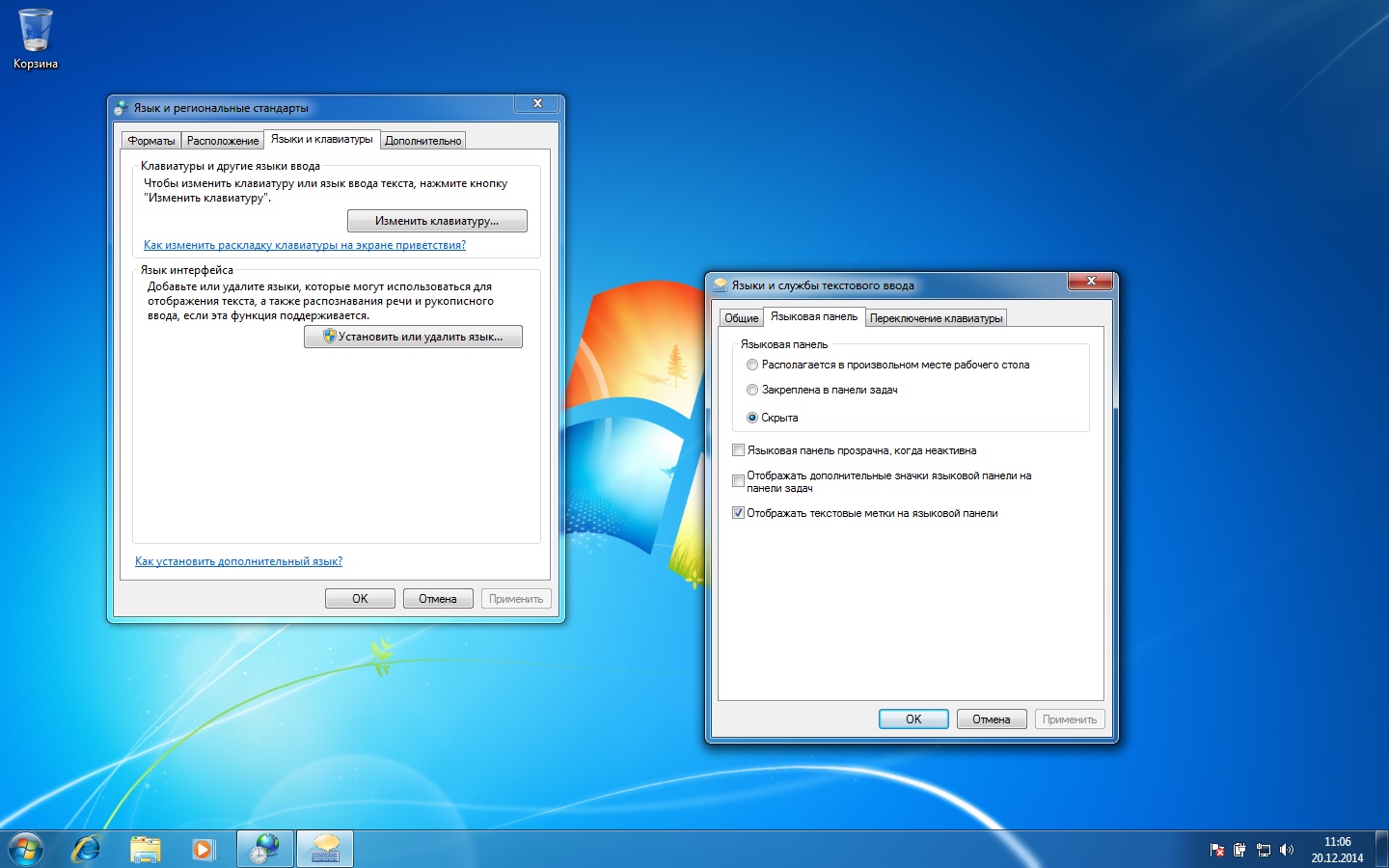
Як бачите, панель не відображається через те, що прихована. Для її відображення відзначте пункти «Закріплена в панелі завдань» і «Відображати текстові мітки на мовній панелі» і натисніть «Застосувати» і «ОК».
Після цього вона повинна з'явитися на панелі завдань. Якщо ви все зробили як описано вище, але панель так і не з'явилася, значить потрібно скористатися другим способом.
У разі, якщо мовна панель Віндовс 7 пропала після зараження системи вірусом, може скластися така ситуація, коли ви не можете відкрити настройки панелі управління стандартним способом. У цьому випадку нам допоможуть наступні аплети панелі управління, які вводяться в рядку пошуку меню «Пуск» (вона відкривається поєднанням клавіш Win + R). Аплети являють собою звичайні бібліотекі.dll з расшіреніем.cpl.
- аплет intl.cpl відкриває вікно «Мова та регіональні стандарти» (вкладка регіональних параметрів);
- аплет control intl.cpl, 1 відкриває вікно «Мова та регіональні стандарти» (вкладка мов);
- аплет control intl.cpl, 2 відкриває вкладку «Мови і клавіатура»;
- аплет control intl.cpl, 3 відкриває вкладку «Додатково».
Включення мовної панелі через реєстр
Відкрийте меню «Пуск» і в рядку пошуку введіть команду regedit. Відкриється редактор реєстру:

Пройдіть по наступному шляху і перевірте наявність там строкового параметра CTFMon зі значенням «C: \\ Windows \\ system32 \\ ctfmon.exe»
HKEY_LOCAL_MACHINE \\ Software \\ Microsoft \\ Windows \\ CurrentVersion \\ Run
Якщо цього параметра немає, значить його необхідно створити. Клацніть правою кнопкою миші на ім'я розділу «Run» або на порожньому місці вікна розділу, і виберіть створення строкового параметра.

Дайте створеному параметру ім'я CTFMon, після чого натисніть на його назві правою кнопкою миші і виберіть «Змінити». В поле «Значення» впишіть наступне:
C: \\ Windows \\ system32 \\ ctfmon.exe

Залишилося застосувати зміни і перезавантажитися. Після перезавантаження мовна панель повинна з'явитися на панелі завдань.
Налаштування мовної панелі
Раз вже ми заговорили про мовної панелі, буде не зайвим сказати пару слів про її налаштування. Панель можна вільно переміщувати у будь-яке місце екрану, приховати або згорнути на панель задач (саме в такому стані вона перебуває за замовчуванням). На зображенні нижче можна побачити обидва описаних варіанти:

Склад кнопок і інших елементів, що відображаються на панелі, залежить від того, які встановлені текстові служби та відзначено чи відображення додаткових значків на панелі завдань. Правим кліком миші можна викликати меню налаштувань для зміни положення на панелі завдань або відобразити панель вертикально, а не горизонтально, як зроблено за замовчуванням.

Якщо ви щось налаштували не так і не знаєте як все повернути назад, скористайтеся пунктом «Відновити умовчання».
Ось і все на сьогодні, наостанок, за традицією, відео. Підписуйтесь на наш канал!
Мовна панель призначена для вибору і перегляду мови введення. Вона може відображатися як окремий стерпний елемент, так і бути вбудована в панель завдань (близько області повідомлень). Часто користувачів стосується проблема, що не відображається мовна панель в Windows 7, Тому постараємося її повернути. Ситуація виникає після використання програм або оновлення ПЗ.
У деяких випадках навіть після включення мовної панелі через елементи панелі управління, вона не з'являється. Рекомендую ознайомитися з усіма описаними способами, і якщо буде потрібно виконувати їх послідовно, поки не досягнете бажаного ефекту.
Поновлення за рішенням налаштування мовної панелі
5. Переконайтеся, що в списку мінімум 2 мови. Якщо немає, то ви можете доповнити список, натиснувши кнопку «додати».

6. Потім відвідайте вкладку «мовна панель», виберіть або розташування на робочому столі у вигляді окремого елемента, або закріплення в панелі завдань. За це відповідають 2 перших пункту, а відповідно 3 приховує її. Натисніть «застосувати», OK.
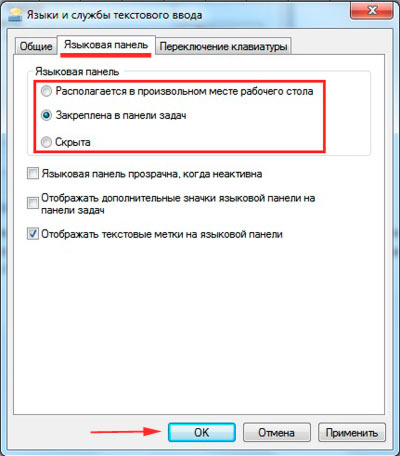
Якщо пророблені кроки не дозволили повернути мовну панель Windows 7 , Тоді читаємо далі. Можливо, зупинена служба планувальника завдань, яка відповідає за запуск даної панелі.
Перевірка планувальника завдань
Щоб подивитися коректну роботу служби виконайте наступне:
1. Клацніть на, в пошук скопіюйте services.msc, Натисніть enter.
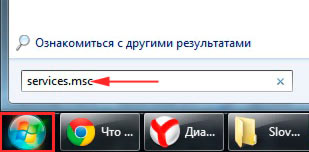
2. У великому списку дістаньтеся до служби «планувальник завдань». Двічі клацніть по цьому пункту мишкою.
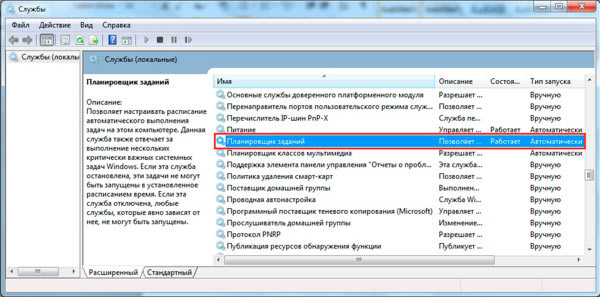
3. У новому віконці на вкладці «загальні» переконайтеся що тип запуску «автоматично» і стан «працює». Якщо не так натисніть запустити і виберіть автоматичний режим. Натисніть OK і перезавантажте ПК.

Якщо після дій зі службою не відображається мовна панель Windows 7, перевірте стан самого завдання. Натисніть, введіть Taskschd.msc і натисніть enter.
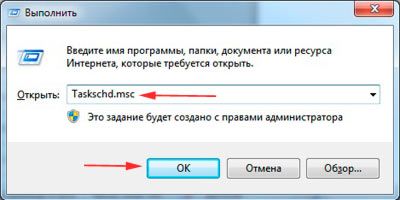
У лівому розгалужена меню перейдіть в «бібліотека планувальника завдань», потім відвідайте розділ «Microsoft» і в підрозділі «windows» знайдіть і виберіть пункт «TextServicesFramework». Як правило, тут розташовується завдання «MsCtfMonitor».
Щоб повернути мовну панель, клацніть на неї правою кнопкою і в меню виберіть «включити». Якщо опції включення немає, значить тут все в порядку.
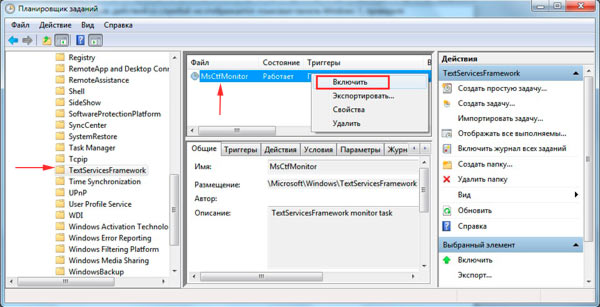
Якщо у Вас немає завдання «MsCtfMonitor» виконайте так:
- Скачайте файл завдання, розархівуйте його.
- Клацніть по розділу «TextServicesFramework» правою кнопкою, виберіть «імпортувати завдання».
- Вкажіть шлях до завантажити файлу, тисніть відкрити.
- Перевірте статус завдання і перезавантажте комп'ютер.
Як відобразити мовну панель за допомогою реєстру
1. Затисніть Win + R, потім введіть regedit, натисніть Ентер.
2. Послідовно перейдіть по розділах показаним на скрині (думаю здогадаєтеся).
3. Клацніть по «run» правою кнопкою, наведіть на «створити» і виберіть «строковий параметр».

4. Дайте ім'я ctfmon і клацніть enter.
5. Двічі клікніть на параметр ctfmon і в поле «значення» скопіюйте C: \\ WINDOWS \\ system32 \\ ctfmon.exe. Натисніть OK.
Примітка: зверніть увагу на першу букву системного диска. Вона може відрізнятися від Вашої! Введіть свою букву, в такому випадку.

6. Перезавантажте ПК.
Мовна панель з Punto Switcher
Якщо у Вас повністю мертва ситуація і зовсім ніяк не відображається мовна панель Windows 7, пропоную програму від яндекса Punto Switcher (хай вибачить мене пошукова система).
Скачайте її. Встановіть утиліту Punto Switcher. Після установки у Вас в треї з'явиться панель з мовами. З докладної налаштуванням ознайомтеся на сайті виробника.
До основних особливостей відноситься:
- Автоматична зміна неправильно набраних символів розкладки клавіатури, наприклад, набираєте «cfqn», а мова змінюється, як «сайт».
- Можливість зміни розкладки однією клавішею.
- Набравши текст в неросійської розкладці, виділіть її та натисніть задуману комбінацію клавіш для зміни.
- Зміна набору довільних символів на вже заготовлені на ці символи фрази, слова.
Звичайно, можливостей досить і з подальшим оновленням додатка їх стане ще більше. Якщо використовуєте Punto Switcher, стежте за її оновленнями, доповненнями.
Сподіваюся, з усього вище сказаного Ви виявили причину, чому не відображається мовна панель в Windows 7 і випробували методи її повернути на, де вона і повинна бути. Всім удачі!
Даний елемент дозволяє швидко перемикатися між розкладками клавіатури. Навіть ті користувачі, які звикли перемикатися за допомогою клавіш, все, так само глянувши на монітор, шукають її візуально.
Що стосується пропажі мовної панелі Віндовс 7 допоможе ця коротка інструкція. Почнемо з її визначення. Мовна панель автоматично з'являється на панелі завдань у систем-трея в разі запуску служб набору тексту, наприклад, розпізнавання ручного введення, розкладка і т.п. Дана панель потрібна для оперативної зміни мови набору тексту або розкладки. Є можливість її розміщення на робочому столі в будь-якому зручному користувачеві місці. Зазвичай розташовується відповідно до настройками за замовчуванням Windows 7 внизу-праворуч, близько трея.
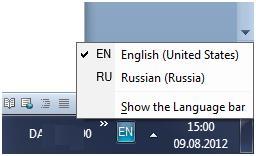 Але буває, що вона пропадає. можливою причиною НЕ відображення може бути вірусна програма, заразила комп'ютер, або вона зникає в результаті роботи майстра очищення системи (тому слід з оптимізаторами працювати акуратно, зі знанням виконуваних ним процесів). Звичайно, перемикання між мовами можливо здійснити одночасним натисканням на клавіатурі Alt / Ctrl + Shift. Але, не бачачи на екрані використовуються в даний час мовні настройки, це не зручно.
Але буває, що вона пропадає. можливою причиною НЕ відображення може бути вірусна програма, заразила комп'ютер, або вона зникає в результаті роботи майстра очищення системи (тому слід з оптимізаторами працювати акуратно, зі знанням виконуваних ним процесів). Звичайно, перемикання між мовами можливо здійснити одночасним натисканням на клавіатурі Alt / Ctrl + Shift. Але, не бачачи на екрані використовуються в даний час мовні настройки, це не зручно.
Відновлення мовної панелі
Відновлення в Віндовс 7 виконується безліччю методів. Всі вони відновлять відображення зниклого значка в залежності від причини, що викликала його пропажу. Існують наступні методи включити його відображення, наведемо, починаючи з найпростіших:
З використанням звичайних функцій Windows 7
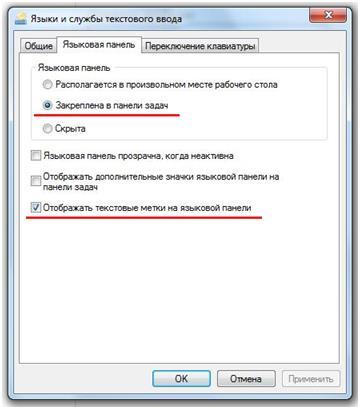 Після виконання перерахованих дій зниклий значок почне відображатися.
Після виконання перерахованих дій зниклий значок почне відображатися.
У разі відсутності позитивного результату рекомендується активувати мовну панель альтернативним методом.
Використовуємо планувальник Windows 7
Головне функціональне відмінність мовної панелі в win 7 від попередніх версій виндовс - то, що її включає системний планувальник Віндовс.
Даний планувальник відповідальний за старт процесу ctfmon.exe, який керує нею. Пропажа значка можлива через проблеми з запуском даної служби.
З метою визначення коректної роботи служби планувальника виконати наведені нижче:
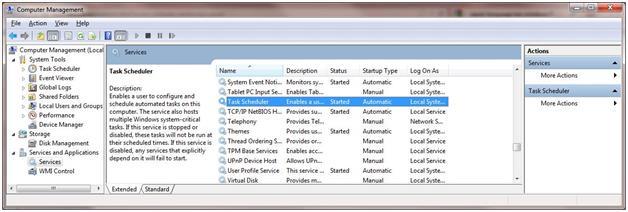
Використовуємо реєстр Windows 7
Даний метод вже є більш складним. У цьому способі також потрібно включити утиліту ctfmon.exe в систему автозапуску. Перед початком роботи визначити наявність цього файлу. Розташування в Windows 7 в директорії C: \\ Windows \\ System32. У разі відсутності слід скопіювати з будь-якого іншого комп'ютера, що має працездатну Windows 7.
Винуватцем зникнення значка бувають і віруси, і також різні збої в системі, проте іноді і сам власник персонального комп'ютера через необережність прибирає індикацію мови перенесенням його на десктоп. В даному випадку просто необхідно методом драг-дроп встановити його на вихідне місце.
Напевно стаківалісь з тим, що мовна панель в Window 7 не відображається.
Чому так трапляється - питання хороший, але напевно він не покличе, якщо ви знаєте, як усунути цей недолік.
Найпростіший спосіб вирішення проблеми
Є багато варіантів того, чому мовна панель може пропасти і найпопулярнішим з них є неправильна робота одного або відразу декількох додатків.
даний спосіб застосовують більшість користувачів прагнуть усунути помилку мовної панелі. Алгоритм дій наступний:
- У нижньому правому куті вашого екрана знайдіть вкладку «Пуск».
- Натисніть на рядок «Панель управління».
- Знайдіть рядок «Зміна розкладки клавіатури» і клікніть на неї.
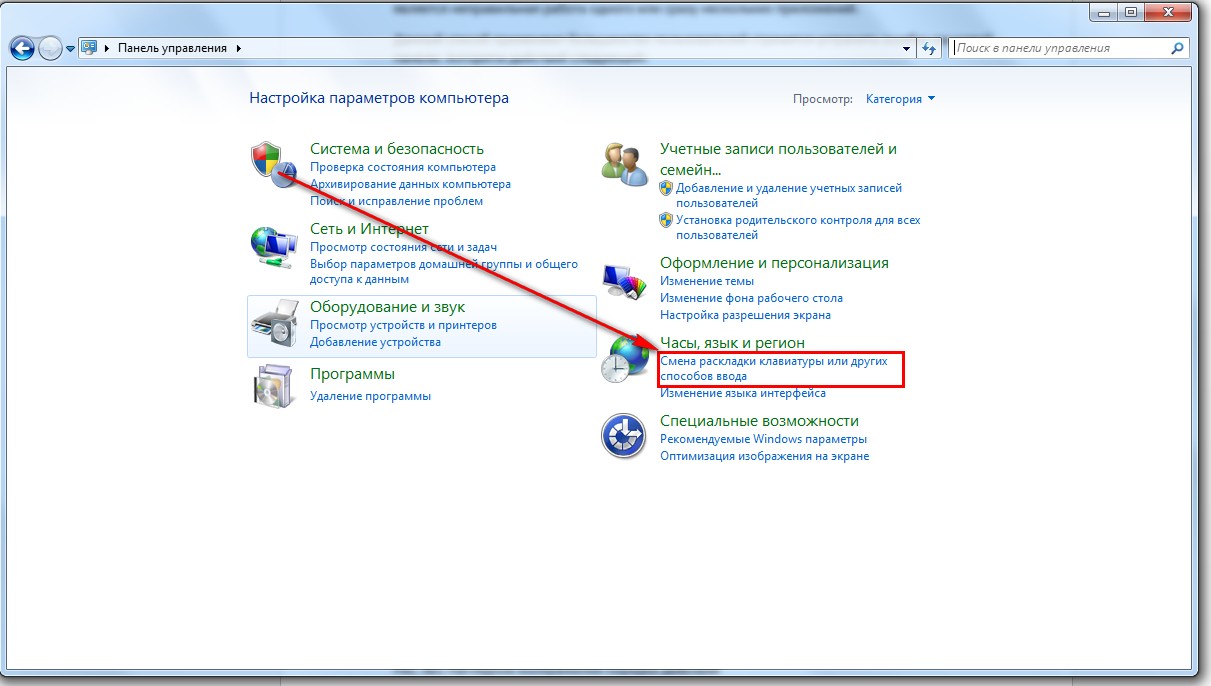
- Клікаєте на спливла вікно «Мова та регіональні стандарти».
- Знайдіть вкладку «Мова клавіатури» і клікніть «Змінити розкладку клавіатури».
- У новому вікні «Мови і текстові служби».
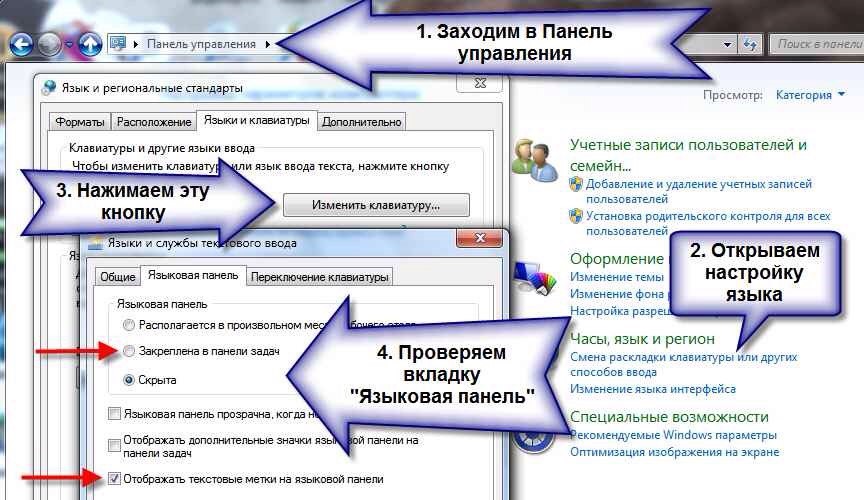
Порада! Якщо після всіх налаштувань мовна панель на вашому екрані так і не з'явилася, то перевірте, скільки мов активно в вашому комп'ютері. Алгоритм дій буде марний, якщо активний лише одну мову.
Перевірити кількість активних мов можна наступним чином:
- Знову пройдіть два пункти вищевказаного алгоритму;
- Знайдіть вкладку «Загальне».
Неймовірні історії кохання, користувачі відзначили, що саме мовна панель з російською мовою пропадає найчастіше. Чому так виходить і чи правда це, невідомо.
Але ви можете самі провести експеримент, якщо встановите розкладку англійської або іншої мови.
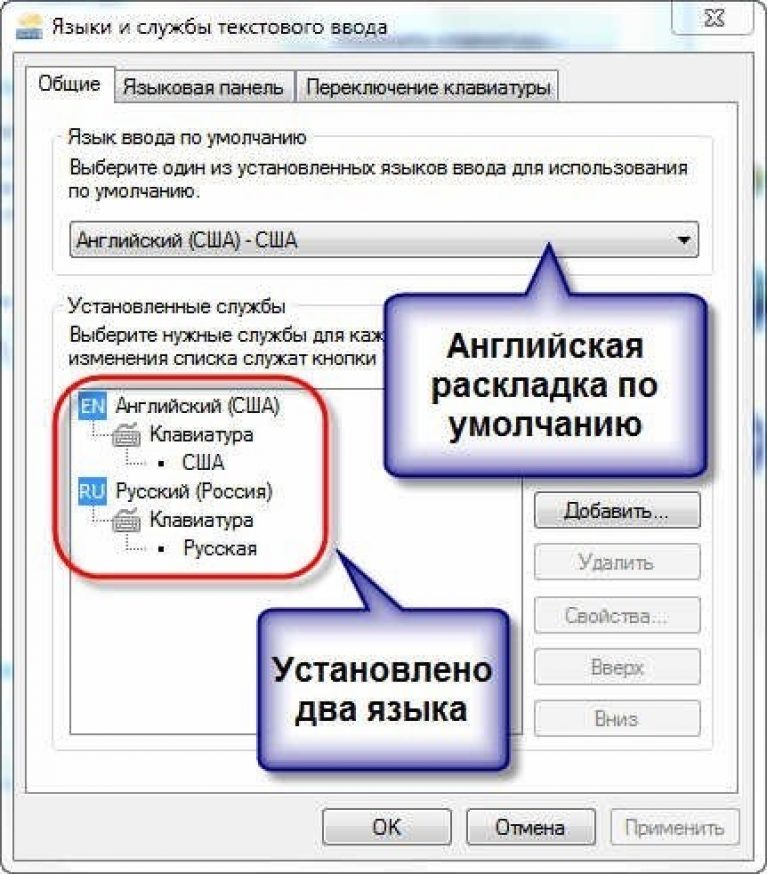
Відновлення планувальника завдань на Windows 7
Мовна панель на Windows 7 має одне головна відмінність від того ж самого Windows XP - за запуск мовної моделі в даному випадку відповідає планувальник завдань.
якщо дана програма НЕ буде запущена, то відповідно, не буде доступний широкому і мовна панель. Простежити це можна наступним чином:
- На робочому столі знайдіть і відкрийте ярлик «Мій комп'ютер».
- Знайдіть вкладку «управління» і клікніть по ній.

- Потім справа в списку ви знайдете рядок «Служби і додатки». Виберіть іконку «Служби».

- Під сплив вікні праворуч побачити службу «Планувальник завдань».
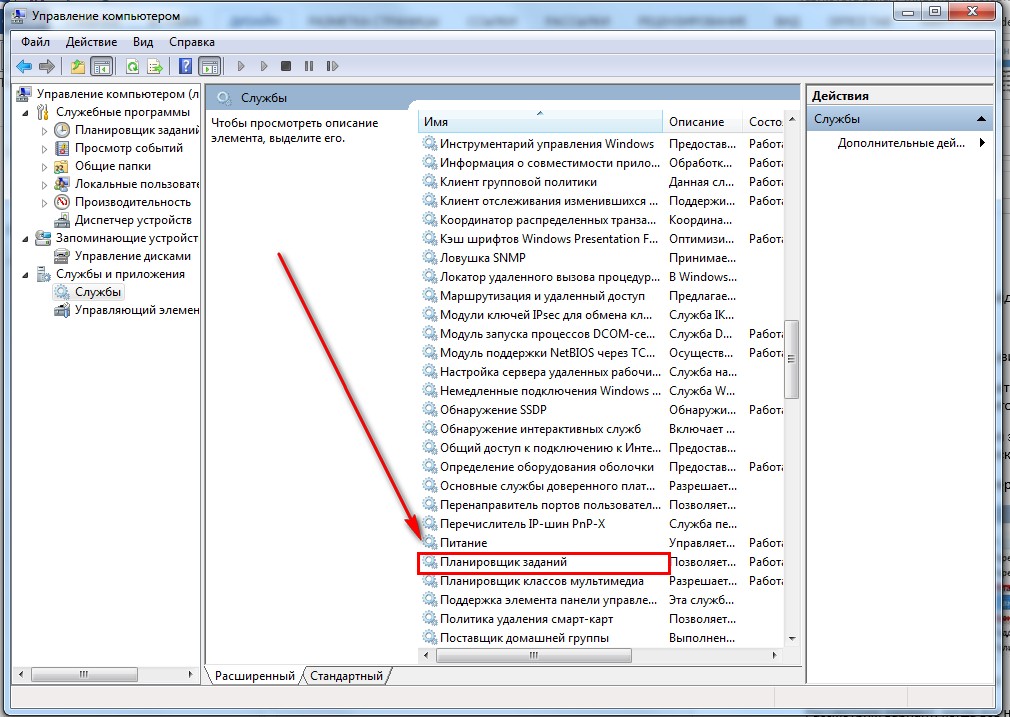
- Після відкриття служби зверніть увагу на те, щоб вона відображала робочий стан. Також радимо вам вказати автоматичний тип запуску.
- Якщо в службі відображений тип запуску «Ручний», то двойнимм кліками правий кнопки мишки поміняйте його на «Автоматичний».
- Останнім етапом можна перезавантажити комп'ютер і перевірити наявність мовної панелі.
Розглянемо варіант, коли всі налаштування в порядку, проте, мовна панель на екрані монітора відсутній.
Швидше за все, справа в тому, що всередині самої служби відключено завдання.
- На екрані монітора в нижньому правому куті клікніть на рядок «Пуск».
- Потім, в пошуковику введіть слово «Планувальник завдань».

- Знайдіть рядок «Бібліотек планувальника завдань» і клацніть по ньому.

- Потім, вкажіть відразу дві команди одну за одною: TextServicesFramework і MsCtfMonitor.
- За командою MsCtfMonitor потрібно клікнути правий кнопкою мишки два рази, щоб з'явився рядок «Включити» і потім клацнути по ній.
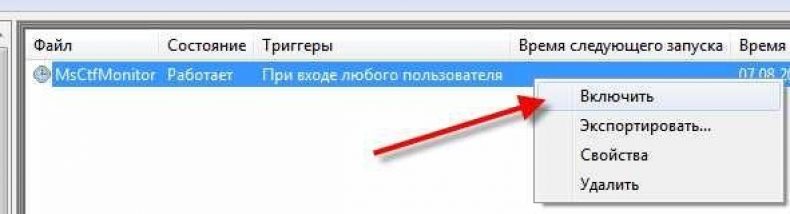
Порада! Зверніть увагу на стан команди MsCtfMonitor. Якщо в рядку вже було зазначено «Включено», значить, причина відсутності мовної панелі полягає в чомусь іншому.
Зверніть увагу, що далеко не в кожному комп'ютері встановлена служба MsCtfMonitor. Без неї повернути панель управління на місце навряд чи вийде. Ви можете самостійно створити цю програму за наступним алгоритмом дій:
- Безкоштовно скачайте програму MsCtfMonitor.zip і розпакуйте її;
- Відкрийте скачаний файл;
- У головному меню праворуч знайдіть розділ TextServicesFramework;
- Клацніть по розділу TextServicesFramework подвійним клацанням правою кнопок миші, щоб відкрити вкладку «Імпортувати завдання»;
- Подвійним клацанням лівий кнопки миші клікніть по скачав файлу;
- Клацніть по завданню і потім перезавантажте комп'ютер, щоб переконатися, що мовна панель повернулося на місце.
Іноді під час роботи за комп'ютером ми помічаємо, що іконка обраного мови зникає. Це доставляє серйозні незручності, тому що дізнатися нинішню розкладку клавіатури можна тільки за допомогою безпосереднього введення даних. На щастя, існує кілька способів виправити проблему. Розглянемо, як відновити мовну панель в Windows 7.
Як виправити?
на даний момент відомо три способи вирішення проблеми. Розберемо докладно кожен з них.
Зміна мовних налаштувань
У більшості випадків цього способу цілком вистачає. Виконайте наступне:
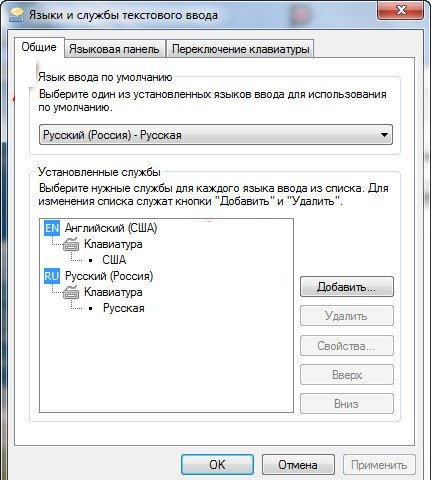
Після цього проблема повинна зважитися. Якщо нічого не сталося - переходьте до наступного пункту.
Включення планувальника завдань
Іноді внаслідок системних збоїв відключаються служби Windows, Що відповідають за роботу окремих модулів операційної системи. Для їх включення потрібно:
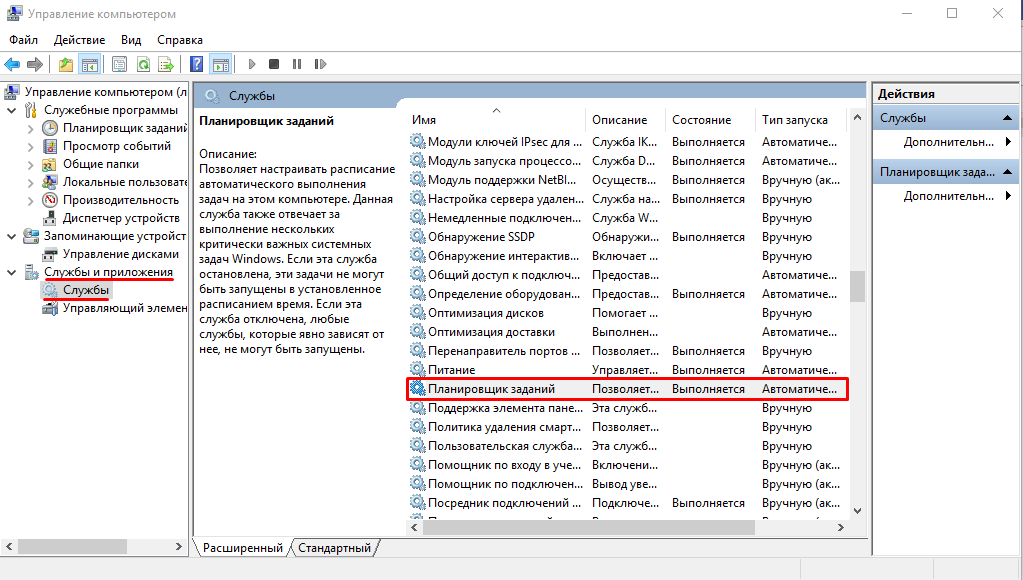
Після включення ПК мовна панель повинна бути присутнім на звичному місці. Якщо цього не відбулося - переходьте до наступного пункту.
Поновлення за рішенням реєстр
Це самий складний спосіб і останній можливий. У цьому випадку нам потрібно додати процес, який відповідає за мовну панель в автозавантаження. Для цього:
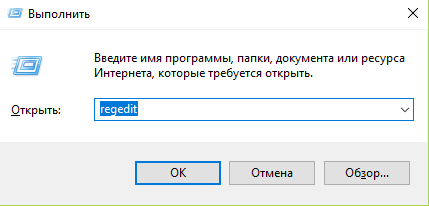
Це все відомі способи, що допомагають виправити проблему із позначкою розкладки. альтернативним варіантом пропонується оновлення (відновлення) системи або чиста перевстановлення Windows. Але навряд чи відсутність мовного значка виправдовує такі кардинальні заходи. Тепер ви знаєте, як відновити мовну панель в Windows 7.
